|
การบันทึกเสียงต่างๆเข้าเครื่อง computer ด้วยโปรแกรม Audacity |
 |
 |
 |
|
เขียนโดย Administrator
|
|
วันพฤหัสบดีที่ 25 กันยายน 2014 เวลา 13:12 น. |
การบันทึกเสียงต่างๆเข้าเครื่อง computer ด้วยโปรแกรม Audacity
1. เปิดโปรแกรมขึ้นมา
ให้คลิ๊ก OK 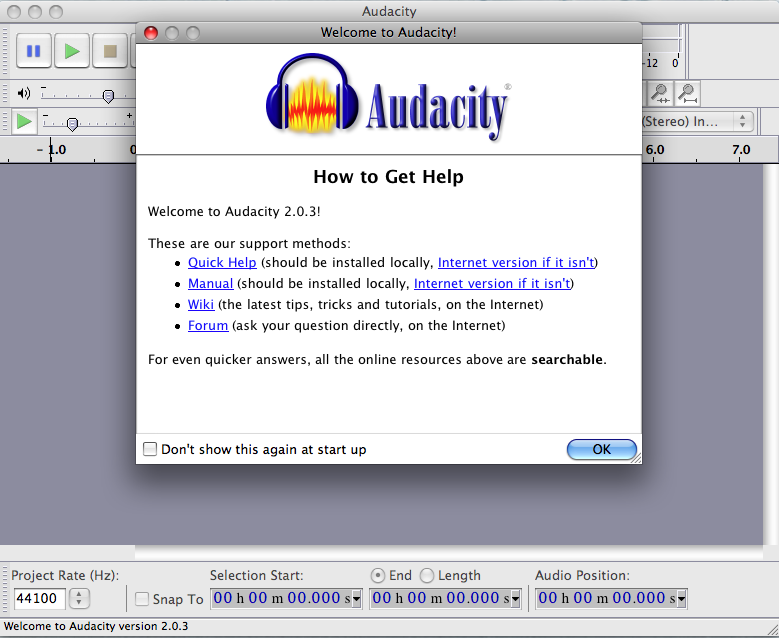 2. ต้องการบันทึกเสียงจากไมค์โครโฟน ให้เสียบไมค์เข้าช่อง Line in ในเครื่องคอมพิวเตอร์ 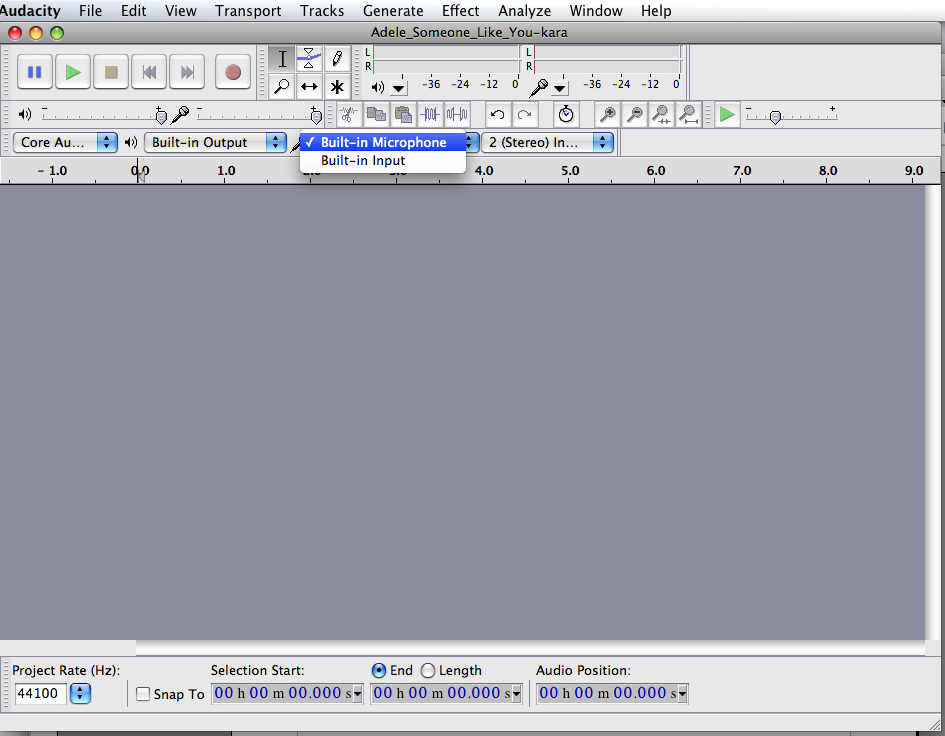
สามารถเลือกแหล่งการบันทึกเสียงได้จากแต่ละแหล่งเสียงได้ดังนี้
-Microphone=รับสัญญาณเสียงจาก
ไมค์ รองรับเสียงได้ทั้งแบบMono
และ Stereo
-
Built in Microphone = ใช้ไมค์โครโฟนจากตัวเครื่องคอมพิวเตอร์
- Built in input
=ช่องต่อสัญญาณเสียงจากเครื่องเสียงอื่นๆที่นำมาเชื่อมต่อ
ผ่านช่องเสียบ
Line in -ทดลองอัดทิ้งก่อน เพื่อปรับระดับเสียง ได้ที่แล้ว ค่อยอัดจริง
 
4.เมื่อบันทึกเสียงเสร็จ กดปุ่ม stop  5. ลากเม้าทคลุมแถบที่ไม่มีเสียงพูด หัวท้าย กด deleted ตัดทิ้งออก ไฟล์จะได้ไม่ใหญ่มาก 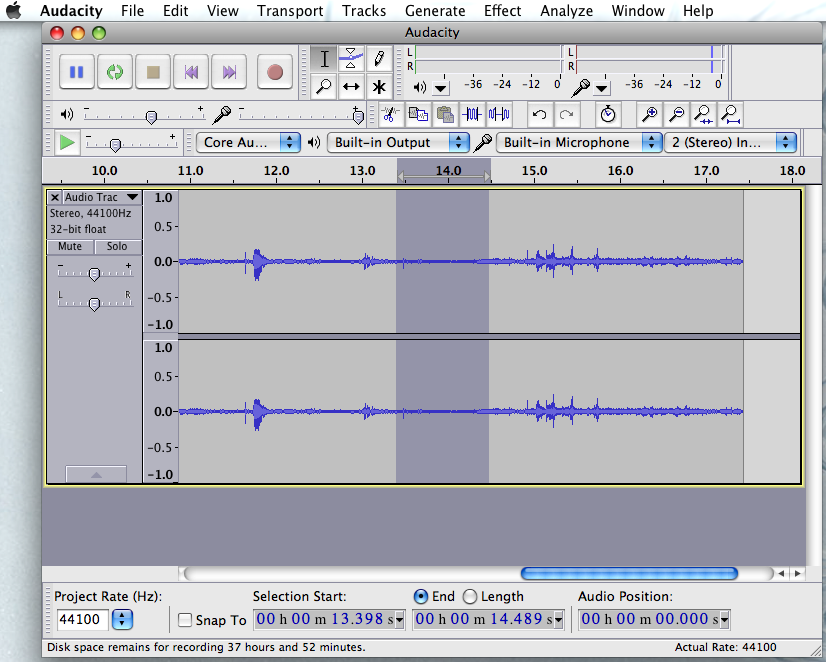
6.Export file ออก ไปเก็บไว้ใช้ ให้เลือกเป็นนามสกุล wav 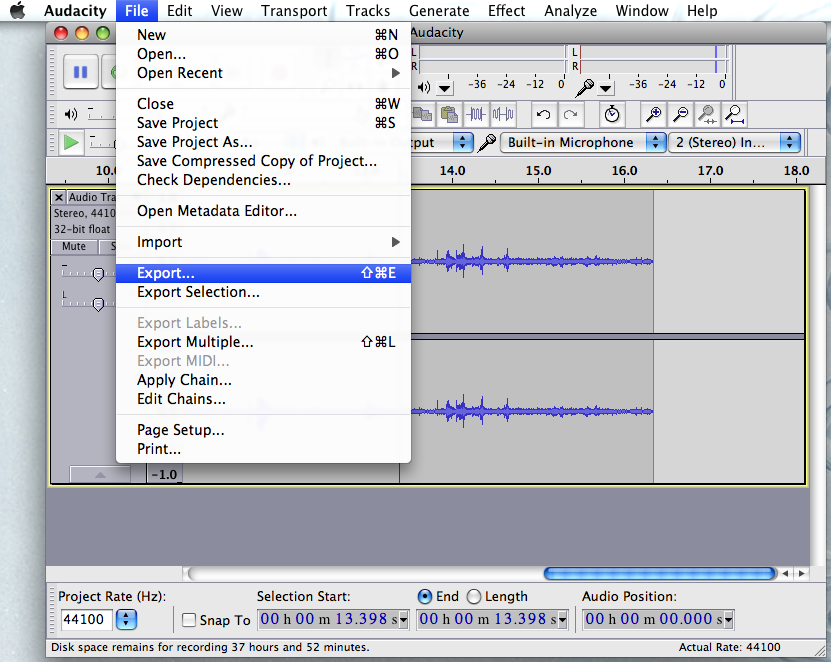
7.เปลี่ยนในช่อง format จาก mp 3เป็น WAVตั้งชื่อไฟล์ด้วย 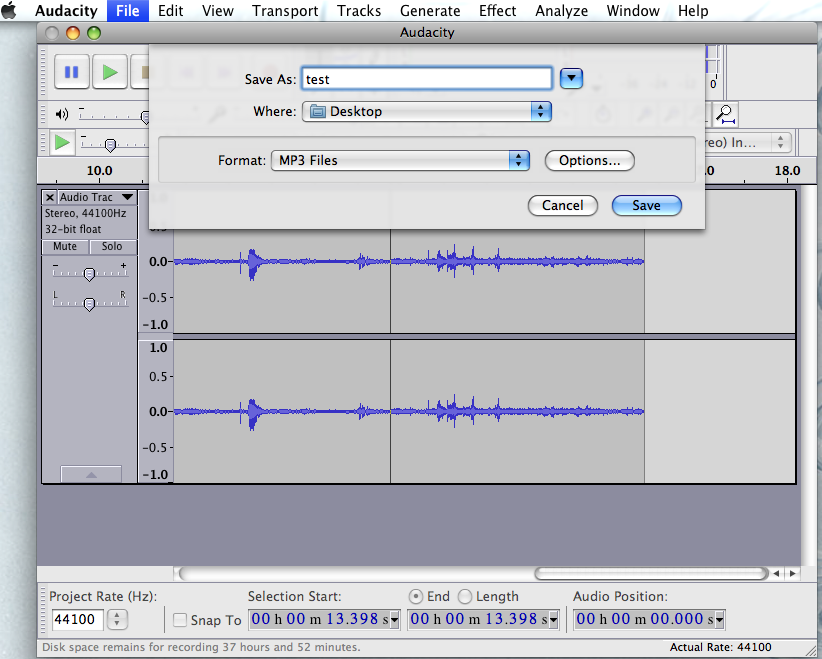
8. ในช่องนี้ จะกรอกหรือไม่กรอกก็ได้ คลิ๊ก ok 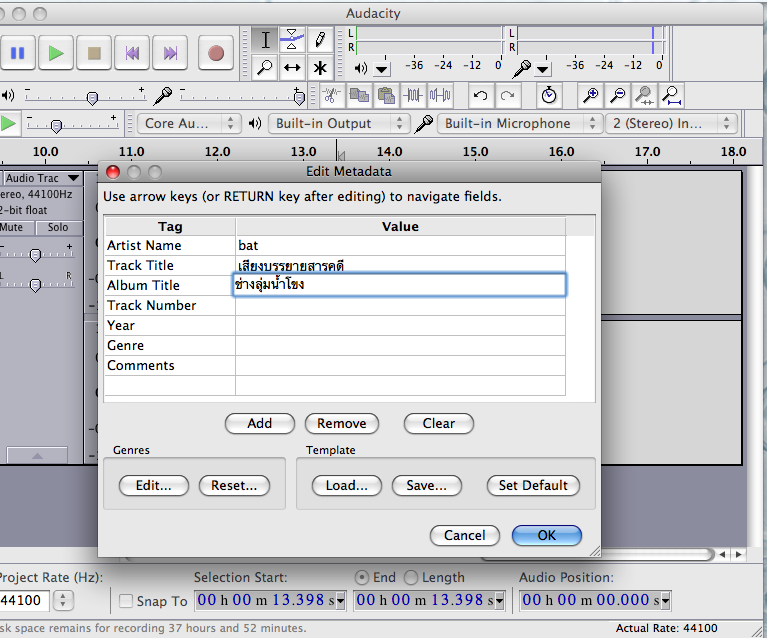
9.
|
|
แก้ไขล่าสุด ใน วันอังคารที่ 07 ตุลาคม 2014 เวลา 17:00 น. |